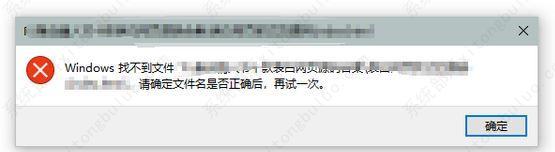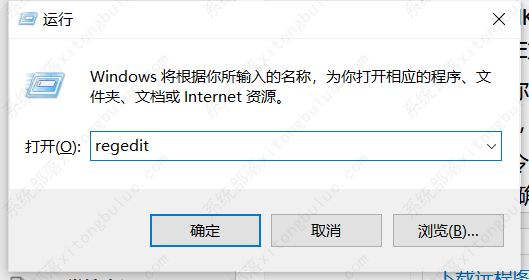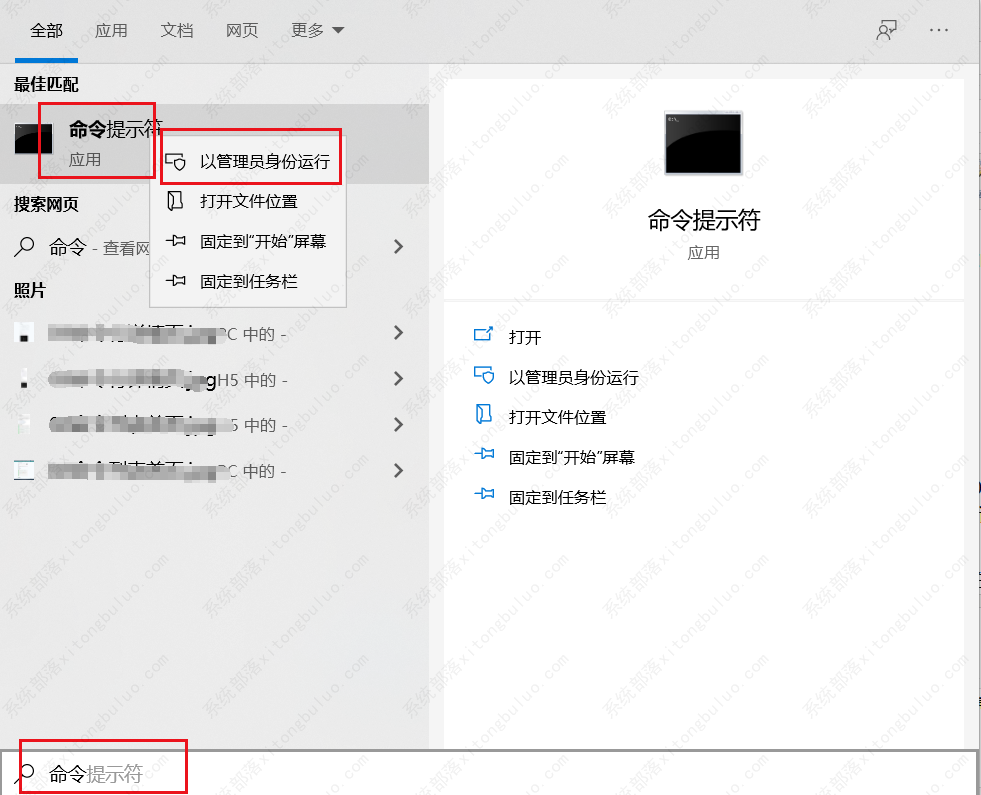win10windows找不到文件请确定文件名是否正确的三种解决方法
近期有小伙伴反映在使用win10系统时,弹出了“windows找不到文件请确定文件名是否正确后,再试一次”的提示框,这是怎么回事呢?遇到这种问题应该怎么解决呢?为此小编这里就给大家详细介绍一下win10弹出“windows找不到文件请确定文件名是否正确后,再试一次”的解决方法,大家感兴趣的话快来看看吧。
win10windows找不到文件请确定文件名是否正确的三种解决方法
方法一、使用命令行
1、按下WIN+R打开运行提示框;
2、在运行框中输入以下代码,按下回车键;
cmd /c for %i in (%windir%\system32\*.dll) do regsvr32.exe /s %i
3、接着重新打开运行提示框,然后输入以下代码,此操作需要一些时间请耐心等待。
cmd /c for %i in (%windir%\system32\*.ocx) do regsvr32.exe /s %i
方法二、使用注册表
若无法解决则可按方法二进行操作设置:
1、按下win+R 打开运行,输入 regedit 点击确定打开注册表;
2、复制下面代码粘贴到截图中的位置,按回车;定位到后;
把Shell=Explorer.exe 1恢复为Shell=Explorer.exe
HKEY_LOCAL_MACHINE\SOFTWARE\Microsoft\Windows NT\CurrentVersion\Winlogon
3、展开HKEY_LOCAL_MACHINE\SOFTWARE\MICROSOFT\WINDOWS\CURRENTVERSION\RUN或RUNONCE或RUNSERVICES这三个RUN里面,你看看哪个有“1”,删掉这个关联就OK了。
方法三、使用dos命令
1、如果你担心注册表改错的话我们可以应用dos命令来处理,
2,左下角搜索命令,在命令提示符上单击右键,选择“以管理员身份运行”;
3、在命令提示符中键入以下代码,等待执行完成即可。
ftype exefile=“%1” %*assoc .exe=exefile
相关文章
- 新电脑是Win11怎么重装Win10?新电脑重装为Win10系统教程
- 安装Win10系统失败怎么办?Win10安装失败的解决方法
- Win10开始图标不见了怎么办?Windows开始图标不见了的解决方法
- 惠普星BookPro16怎么重装系统?惠普星BookPro16重装系统Win10步骤
- Win10没有推送Win11怎么更新?Win10没有推送Win11更新方法
- Win10没有声音显示未安装音频设备怎么办?
- 打印机如何取消打印任务?Win10打印机取消打印任务的方法
- Win10应用商店在哪打开?Win10应用商店打开方法
- Win10应用商店下载不了软件怎么办?Win10应用商店下载不了软件解决方法
- Win10鼠标右键新建没有记事本怎么办?右键没有新建记事本的解决方法
- Win10 22H2版本更新不成功怎么办?Win10 22H2版本更新不成功解决方法
- 笔记本Win10如何更改账户密码?笔记本Win10更改账户密码方法
- 笔记本Win10如何获取管理员权限?笔记本Win10获取管理员权限方法
- 惠普笔记本Win10备份系统怎么操作?惠普笔记本Win10备份系统操作方法
- Win10网络适配器是空的怎么办?Win10网络适配器是空的解决方法
- Win10重装完系统后打不开软件怎么办?重装完系统后无法使用软件的解决方法
热门教程
win11关闭windows defender安全中心的四种方法
2Win11如何关闭Defender?Windows11彻底关闭Defender的3种方法
3win10不显示视频缩略图的两种解决方法
4win10关闭许可证即将过期窗口的方法
5win11怎么切换桌面?win11切换桌面的四种方法
6win11任务栏怎么显示网速?win11任务栏显示实时网速的方法
7win11忘记pin无法开机的三种最简单办法
8安装NET3.5提示0x800f0950失败解决方法
9Win11移动热点不能用怎么办?移动热点不工作怎么办?
10Win11如何打开预览窗格?Win11显示预览窗格的方法
装机必备 更多+
重装教程
大家都在看